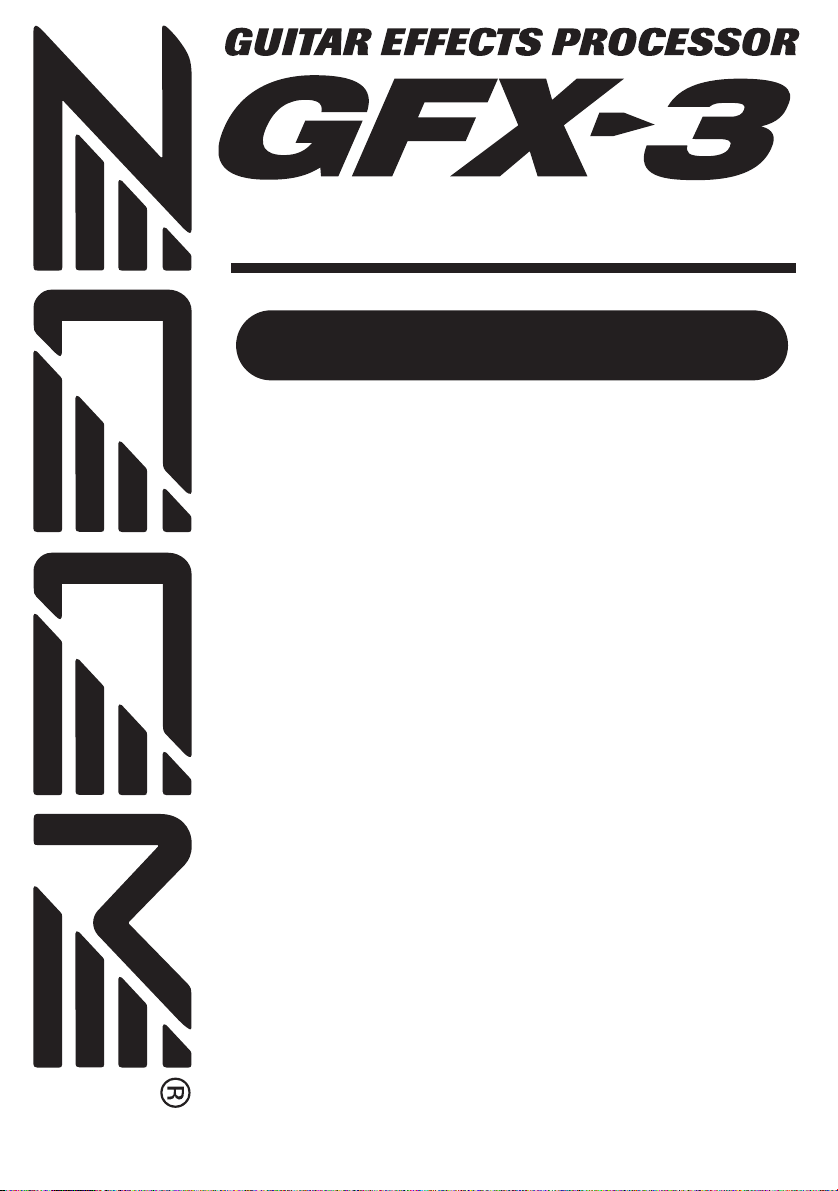
Manual de instrucciones
Indice
PRECAUCIONES DE USO Y SEGURIDAD . . . . . . . . . . . . . . . . . . . . . . . . . . 2
Introducción . . . . . . . . . . . . . . . . . . . . . . . . . . . . . . . . . . . . . . . . . . . . . . . . . . 3
Controles y funciones . . . . . . . . . . . . . . . . . . . . . . . . . . . . . . . . . . . . . . . . . . 4
Ajustes iniciales . . . . . . . . . . . . . . . . . . . . . . . . . . . . . . . . . . . . . . . . . . . . . . . 6
Colocación de las pilas . . . . . . . . . . . . . . . . . . . . . . . . . . . . . . . . . . . . . . . . . . . . . . . . 6
Conexión . . . . . . . . . . . . . . . . . . . . . . . . . . . . . . . . . . . . . . . . . . . . . . . . . . . . . . . . . . . 6
Guía rápida . . . . . . . . . . . . . . . . . . . . . . . . . . . . . . . . . . . . . . . . . . . . . . . . . . . 8
Selección y reproducción de programas . . . . . . . . . . . . . . . . . . . . . . . . . . 10
Pantalla . . . . . . . . . . . . . . . . . . . . . . . . . . . . . . . . . . . . . . . . . . . . . . . . . . . . . . . . . . . 10
Selección de un programa . . . . . . . . . . . . . . . . . . . . . . . . . . . . . . . . . . . . . . . . . . . . 10
Uso del afinador interno (función bypass/mute) . . . . . . . . . . . . . . . . . . . . . . . . . . . . 11
Modificación del sonido de un programa . . . . . . . . . . . . . . . . . . . . . . . . . 12
Configuración de programa . . . . . . . . . . . . . . . . . . . . . . . . . . . . . . . . . . . . . . . . . . . 12
Pasos básicos de edición . . . . . . . . . . . . . . . . . . . . . . . . . . . . . . . . . . . . . . . . . . . . . 12
Grabación de un programa . . . . . . . . . . . . . . . . . . . . . . . . . . . . . . . . . . . . . 14
Reinicialización del GFX-3 a los valores de fábrica . . . . . . . . . . . . . . . . . . . . . . . . . 14
Otras funciones . . . . . . . . . . . . . . . . . . . . . . . . . . . . . . . . . . . . . . . . . . . . . . 15
Uso del pedal de expresión para modificar un efecto. . . . . . . . . . . . . . . . . . . . . . . . 15
Ajuste del pedal de expresión . . . . . . . . . . . . . . . . . . . . . . . . . . . . . . . . . . . . . . . . . 16
Tipos de efectos y parámetros . . . . . . . . . . . . . . . . . . . . . . . . . . . . . . . . . . 17
◆
Módulo ZNR/[TOTAL] . . . . . . . . . . . . . . . . . . . . . . . . . . . . . . . . . . . . . . . . . . . . . 17
◆
Módulo COMP/ISO (Compresor/aislante) . . . . . . . . . . . . . . . . . . . . . . . . . . . . . . 17
◆
Módulo DRIVE. . . . . . . . . . . . . . . . . . . . . . . . . . . . . . . . . . . . . . . . . . . . . . . . . . . . 18
◆
Módulo EQ (Ecualizador) . . . . . . . . . . . . . . . . . . . . . . . . . . . . . . . . . . . . . . . . . . . 19
◆
Módulo MOD (Modulación) . . . . . . . . . . . . . . . . . . . . . . . . . . . . . . . . . . . . . . . . . 19
◆
Módulo REV/DLY (Reverb/retardo) . . . . . . . . . . . . . . . . . . . . . . . . . . . . . . . . . . . 21
Lista de programas del GFX-3 . . . . . . . . . . . . . . . . . . . . . . . . . . . . . . . . . . . 23
Resolución de problemas . . . . . . . . . . . . . . . . . . . . . . . . . . . . . . . . . . . . . . 24
Especificaciones técnicas . . . . . . . . . . . . . . . . . . . . . . . . . . . . . . . . . . . . . . 24
© ZOOM Corporation
Está prohibida la reproducción total o parcial de este manual por cualquier sistema.
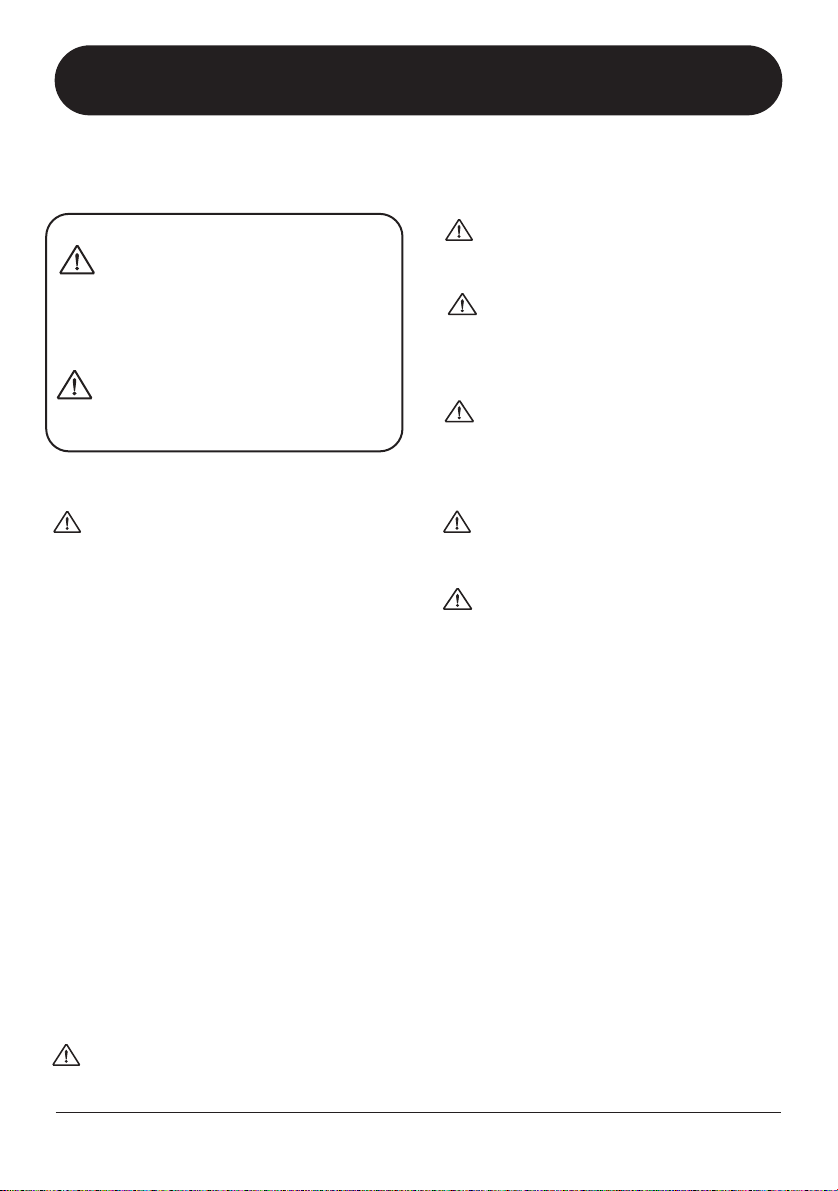
A
PRECAUCIONES DE USO Y SEGURIDAD
A
A
A
A
PRECAUCIONES DE SEGURIDAD
En este manual se usan símbolos para resaltar las advertencias y
precauciones que ha de tener en cuenta para evitar accidentes. El
significado de estos símbolos es el siguiente:
Este símbolo indica que hay explicaciones acerca
de aspectos extremadamente peligrosos. Si
usted ignora lo indicado por este símbolo y
tención
maneja el aparato de forma incorrecta, pueden
producirse daños serios e incluso la muerte
Este símbolo indica que hay explicaciones
acerca de aspectos sobre los que debe tener
cuidado. Si usted ignora este símbolo y usa el
Cuidado
aparato de forma incorrecta, puede producirle
daños al aparato e incluso a usted mismo.
Tenga en cuenta lo indicado en los siguientes puntos para
asegurarse un funcionamiento sin problemas del GFX-3.
Alimentación
Dado que el consumo eléctrico de la unidad es bastante
tención
elevado, le recomendamos que utilice el adaptador CA
siempre que pueda. Si va a manejar la unidad a pilas, use
solo pilas alcalinas.
[Funcionamiento con el adaptador CA]
•
Utilice solo un adaptador CA que le proporcione a la
unidad 9 V DC, 300 mA y que disponga de un conector
"con polo central negativo" (Zoom AD-0006). Si utiliza
cualquier otro tipo de adaptador podría dañar la unidad e
incluso podría suponer un riesgo para su propia seguridad
• Conecte el adaptador CA solo a una salida con el tipo de
voltaje que requiera el adaptador.
•Para desconectar el adaptador CA del enchufe, tire del
adaptador y no del cable.
•
Durante las tormentas o cuando no vaya a utilizar la unidad
durante algún tiempo, desenchufe el adaptador CA.
[Funcionamiento a pilas]
• Utilice cuatro pilas convencionales IEC R6 (tamaño
AA) (alcalinas).
• El GFX-3 no puede recargar las pilas. Fíjese en la
etiqueta de las pilas y compruebe que son del tipo
adecuado.
• Cuando no vaya a utilizar la unidad durante algún
tiempo, quite las pilas.
• Si se fugase el electrolito, limpie a fondo el
compartimento para pilas y los extremos de las pilas
para eliminar cualquier resto de líquido.
• Mientras esté utilizando la unidad, la tapa del
compartimento para pilas debe estar cerrada.
Entorno
Para evitar incendios, descargas eléctricas o averías del
aparato, evite utilizar el GFX-3 en entornos en los que
pueda quedar expuesto a:
tención
.
• Temperaturas excesivas
• Fuentes de calor como radiadores o calefactores
• Altos niveles de humedad
•Niveles de polvo o arena muy elevados
•Vibraciones o golpes excesivos
Manejo
• No coloque nunca encima del GFX-3 recipientes que
tención
contengan líquidos, como jarrones, ya que podrían dar
lugar a descargas eléctricas.
•
No coloque tampoco encima del GFX-3 velas, ni ningún
otro objeto con llama, ya que podrían provocar incendios.
• El GFX-3
Cuidado
•Tenga cuidado de no introducir objetos (monedas, etc)
Conexión de cables y conectores de
Cuidado
entrada y salida
Antes de conectar y desconectar ningún cable, apague
siempre el GFX-3 y el resto de equipos. Antes de trasladar
este aparato de un lugar a otro, apáguelo y desconecte
todos los cables de conexión y el cable de alimentación.
Alteraciones
tención
No abra nunca la carcasa del GFX-3 ni trate de
modificarlo ya que eso puede producir daños en la unidad.
es un instrumento de precisión. No aplique una
fuerza excesiva sobre las teclas y controles. Tenga
cuidado de que no se le caiga la unidad y de no someterla
tampoco a golpes
ni derramar líquidos sobre la unidad.
.
Volumen
No utilice demasiado tiempo el GFX-3 a un volumen
Cuidado
excesivamente elevado ya que ello podría producirle
daños auditivos.
.
Precauciones de uso
• Interferencias eléctricas
Por motivos de seguridad, el GFX-3 ha sido diseñado para
ofrecer la máxima protección frente a la emisión de radiaciones
electromagnéticas desde el interior de la unidad, y ante
interferencias exteriores. No obstante, no debe colocar cerca del
GFX-3 aparatos que sean susceptibles a las interferencias o que
emitan ondas electromagnéticas potentes, ya que la posibilidad
de dichas interferencias nunca puede ser eliminada por completo.
Con cualquier tipo de unidad de control digital, incluyendo el
GFX-3, las interferencias electromagnéticas pueden producir
errores y dañar o destruir los datos. Trate de reducir al mínimo
este riesgo de daños.
• Limpieza
Utilice un trapo suave y seco para limpiar el GFX-3. Si es
necesario, humedezca ligeramente el trapo. No utilice nunca
limpiadores abrasivos, ceras o disolventes (como el aguarrás o el
alcohol de quemar) dado que pueden dañar el acabado de la
superficie.
Tenga siempre a mano este manual para cualquier
referencia en el futuro.
2
ZOOM GFX-3
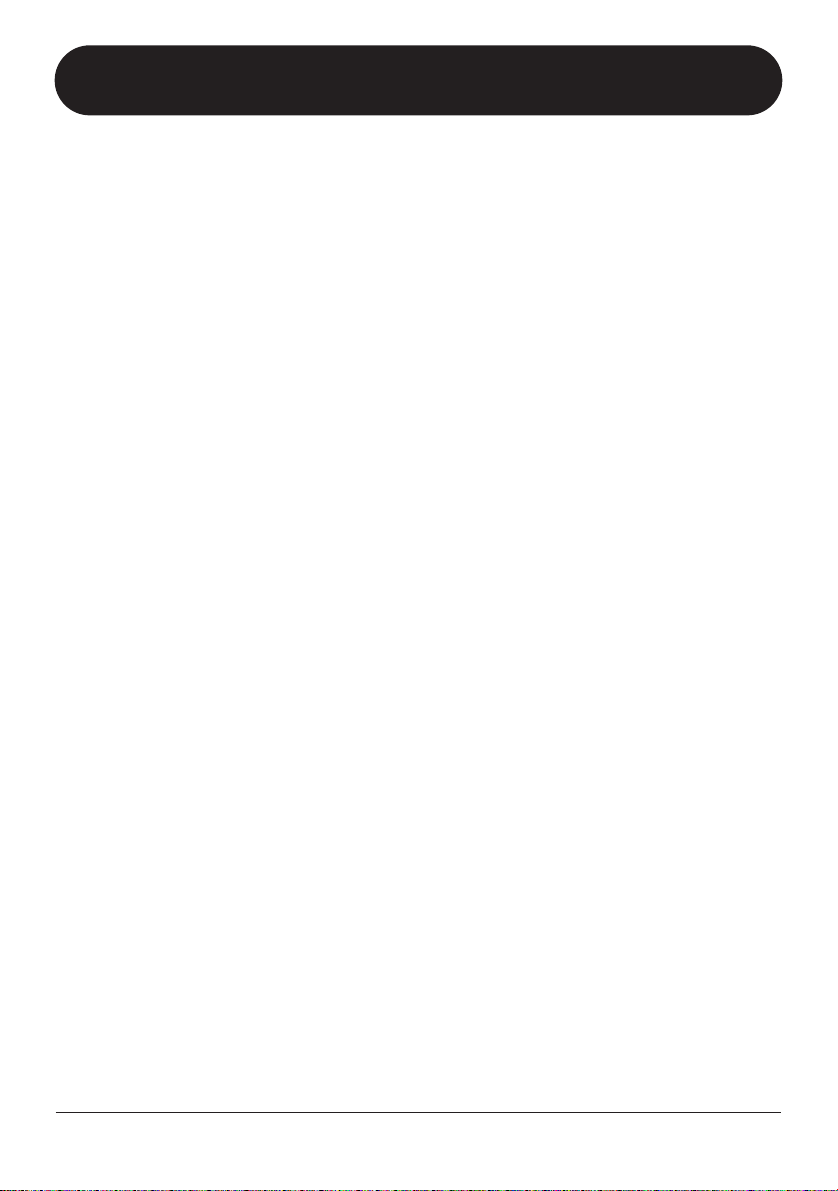
Introducción
Enhorabuena por la compra de su
guitarra con las siguientes características.
●
Versátil bloque de efectos
El sistema de modelado de arquitectura variable (VAMS) desarrollado por ZOOM
adapta la configuración interna de la unidad para conseguir exactamente el sonido
deseado. El GFX-3 le ofrece 50 opciones, que van desde efectos de distorsión y
modulación hasta el procesado espacial de sonido.
●
Complemento perfecto de efectos de distorsión
Los 20 efectos de tipo distorsión no solo recrean las características de algunos
amplificadores clásicos famosos sino que también duplican el sonido y
funcionamiento de conocidos efectos compactos y pedales. El simulador acústico
interno hace que la guitarra eléctrica suene como instrumento acústico.
●
120 programas listos para su uso
Puede grabar combinaciones de ajustes del módulo de efectos como programas. El
GFX-3 le ofrece 60 programas de usuario que puede modificar a su gusto y 60
programas prefijados. Juntos, esos 120 ajustes le permiten tocar música increíble sin
más ajustes.
●
Edición sin tener que cambiar de modo para una mayor flexibilidad
Los selectores y teclas del panel le permiten acceder directamente a cualquier efecto.
Dado que no es necesario cambiar de modo, puede realizar procesos de edición
rápidamente, incluso durante las actuaciones. El pedal interno le facilita las cosas al
permitirle modificar parámetros de efectos en tiempo real. El GFX-3 es una magnífica
herramienta para cualquier actuación en directo.
●
El Energizer produce un potente sonido
El Energizer le permite adaptar la salida del GFX-3 al sistema de reproducción.
Disfrute de un sonido potente y dinámico tanto con un pequeño amplificador de
guitarra como con un sistema de audio de respuesta plana.
●
Diseñado para su uso en el escenario
La carcasa metálica del GFX-3 ha sido diseñada para que soporte los rigores de su
uso en el escenario. El GFX-3 puede funcionar con un adaptador de alterna o con
pilas. Las pilas alcalinas le permiten utilizar la unidad de forma continuada hasta 11
horas.
ZOOM GFX-3
. Este aparato es un sofisticado procesador de efectos de
ZOOM GFX-3
3
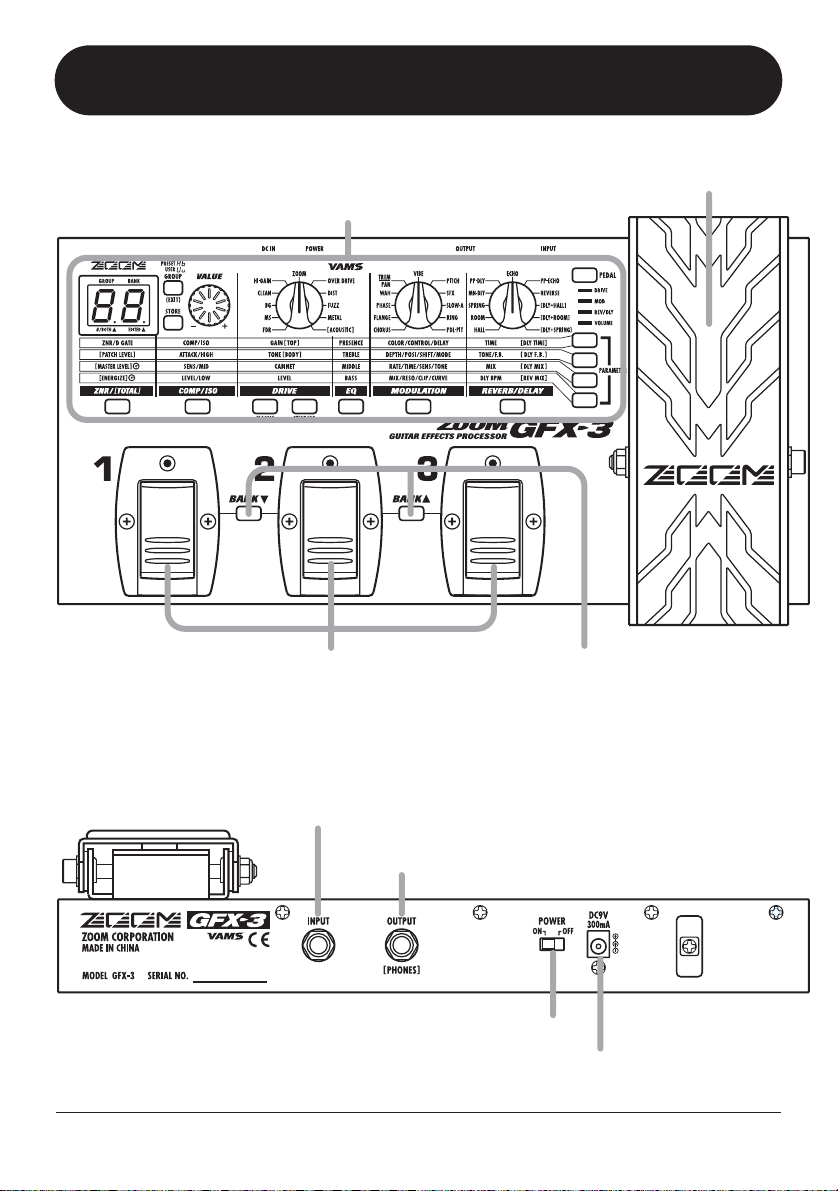
Controles y funciones
[
Panel superior
Sección de control (→ p.5)
Pedales de disparo [1] - [3]
Pedal de expresión
Teclas BANK [Q]/[W]
Panel trasero
4
Toma [INPUT]
Toma [OUTPUT/PHONES]
Interruptor [POWER]
Toma
DC IN]
ZOOM GFX-3

Sección de control
Controles y funciones
Tecla [GROUP/EXIT]
Tecla [STORE]
Pantalla
Normativa FCC (para EEUU)
Se ha verificado y comprobado que esta unidad cumple con los límites de un aparato
digital de clase B, de acuerdo a la sección 15 de las normativas FCC. Estos límites han sido
desarrollados para ofrecer una protección razonable contra las interferencias molestas que
se pueden producir cuando se usa este aparato en un entorno no-profesional. Este aparato
genera, utiliza y puede irradiar energía de radiofrecuencia y, si no es instalado y usado de
acuerdo al manual de instrucciones, puede producir interferencias molestas en las
comunicaciones de radio. Sin embargo, no podemos garantizarle que no se produzcan
interferencias en una determinada instalación. Si el aparato produce interferencias en las
comunicaciones de radio o TV, situación que puede comprobar encendiéndolo y
apagándolo, intente corregir esta situación mediante el uso de una o varias de las medidas
siguientes:
Dial [VALUE]
Selector [DRIVE]
Teclas de módulos
Selector [MOD]
Selector [REV/DLY]
Tecla [PEDAL]
Teclas de parámetros
• Reorientar la antena receptora.
• Aumentar la distancia entre el equipo y el receptor.
• Conectar el equipo a una salida diferente para que no esté en el mismo
circuito que el receptor.
• Consulte con el vendedor o con un técnico de radio/TV experimentado
para que le sugieran otras soluciones.
ZOOM GFX-3
5
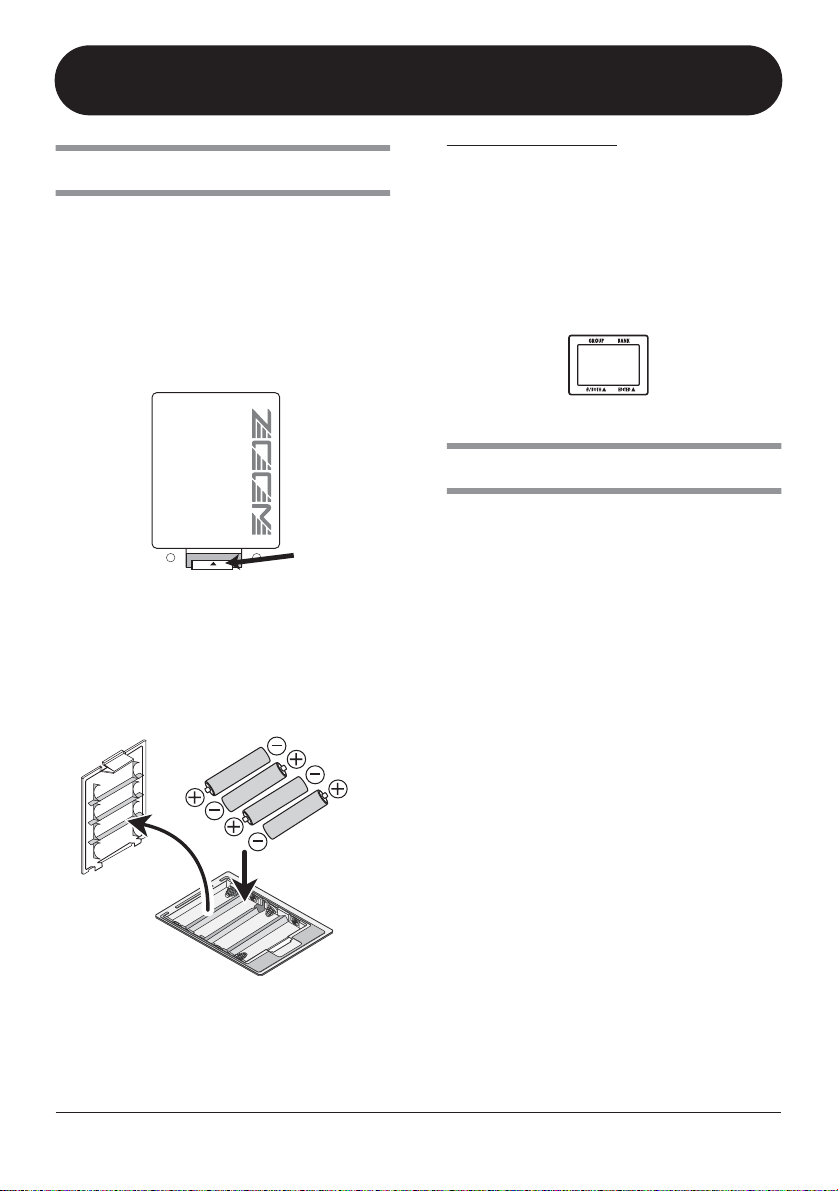
Ajustes iniciales
Colocación de las pila
Para utilizar el GFX-3 a pilas, colóquelas tal y
como le indicamos.
Apague la unidad y abra la tapa del
1.
compartimento para pilas. (Pulse la
pestaña y tire después de la tapa).
s
N
OTA
• Si no va a utilizar la unidad durante un
periodo de tiempo largo, saque las pilas
para evitar los daños que podrían
producirse si se saliese el electrolito.
• Si las pilas están casi agotadas en pantalla
aparecerá la indicación “bt”. En ese caso,
cámbielas en cuanto pueda.
Parte inferior del GFX-3
Tapa
compartimento
para pilas
OPEN
Pestaña
2.
Introduzca las pilas con la
polaridad correcta (+) (-) dentro del
compartimento.
Tapa compartimento
para pilas
3.
Cierre la tapa del compartimento
para pilas. (Compruebe que la
pestaña haya quedado bien
colocada)
Cuatro pilas IEC R6
(Tamaño AA)
La polaridad de las
pilas irá alternando
en cada ranura.
BbT
Conexión
Compruebe que el amplificador y
1.
el GFX-3 estén apagados.
Ajuste al mínimo el volumen del amplificador.
2.
Para que la unidad pueda funcionar
con el adaptador de corriente,
introduzca el conector pequeño del
adaptador en la toma [DC IN] del
GFX-3. Conecte después el
adaptador a una salida de corriente.
3.
Conecte la guitarra a la toma
[INPUT] del GFX-3, utilizando un
cable mono.
4.
Conecte la toma [OUTPUT/
PHONES] del GFX-3 al amplificador
de guitarra, utilizando el cable.
Para monitorizar el sonido a través de los
auriculares, conecte unos auriculares a la toma
[OUTPUT/PHONES].
5.
Encienda primero el GFX-3 y
después el amplificador.
6
ZOOM GFX-3
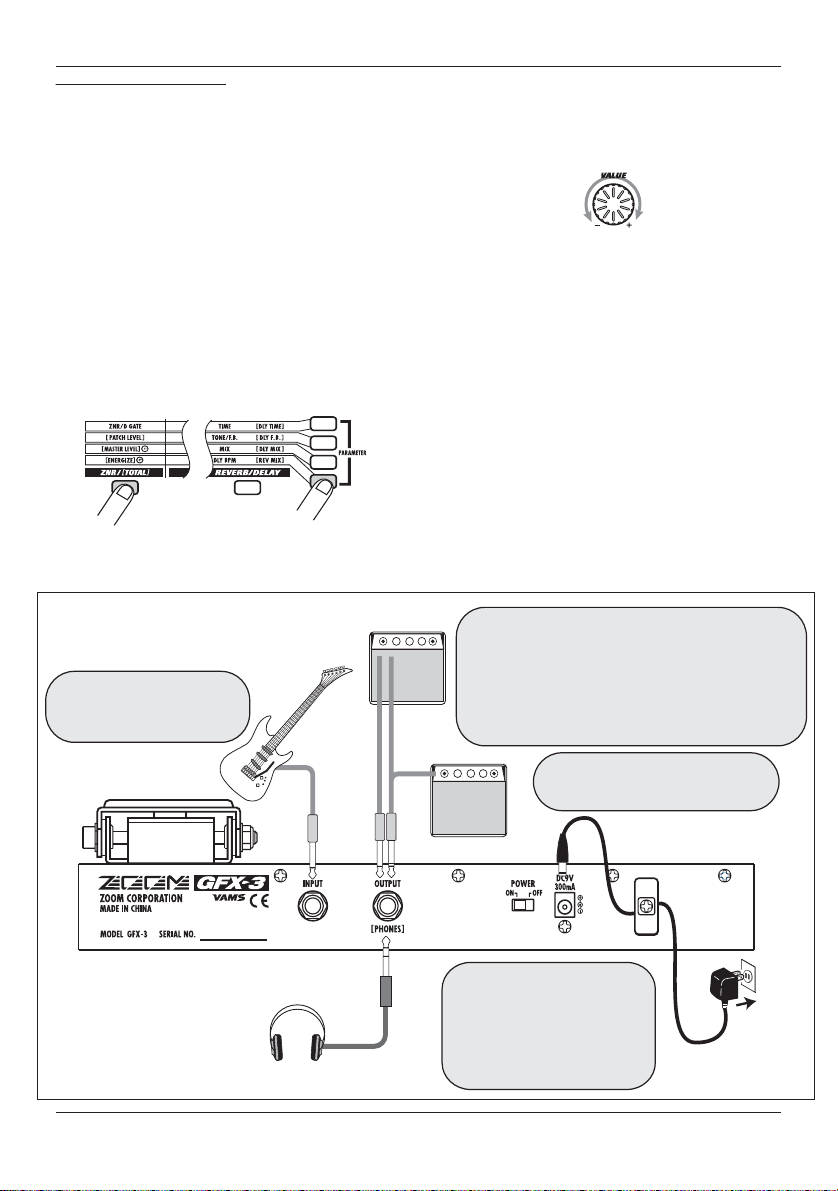
N
OTA
Si enciende el GFX-3 cuando ya esté
encendido el amplificador, puede que se
dañe el altavoz. Encienda siempre el
amplificador al final. Cuando apague el
sistema, siga el orden inverso.
Pulse la tecla de módulo que esté más
6.
a la izquierda (ZNR/[TOTAL]) y
después la tecla inferior de parámetro.
Parpadeará la correspondiente tecla y podrá
utilizar la función Energizer para adaptar el
GFX-3 al sistema de reproducción. Aparecerá en
pantalla el valor activo.
Tecla de módulo
(ZNR/[TOTAL])
Tecla de parámetro
Ajustes iniciales
Mientras toca el instrumento, gire
7.
el mando [VALUE] hasta conseguir
la calidad de sonido que quiera.
Cuando gire el dial, la indicación en pantalla
cambiará de oF a un valor 1 - 30. Los valores
elevados realzan los graves, mientras que los
valores inferiores realzan el rango de agudos. El
ajuste "oF" implica que la función Energizer está
desactivada.
8.
Cuando vaya a apagar el sistema,
hágalo siguiendo el orden inverso
que para la secuencia de
encendido.
Conecte la salida de
guitarra a la toma [INPUT]
del GFX-3.
Guitarra
ZOOM GFX-3
Auriculares
Cuando utilice un único amplificador de guitarra,
conéctelo a la toma [OUTPUT/PHONES] con un cable
de instrumento blindado. Utilizando un cable en Y y
conectando dos amplificadores de guitarra a la toma
[OUTPUT/PHONES], conseguirá un sonido de reverb
y chorus con una gran amplitud stereo.
Conecte aquí el adaptador CA
opcional (ZOOM AD-0006).
Amplificadores guitarra
Pase el cable del adaptador CA
por el asa antes de conectarlo a
la toma [DC IN]. Esto evitará
que lo pueda desconectar al
tirar de él de forma accidental.
Adaptador CA
7
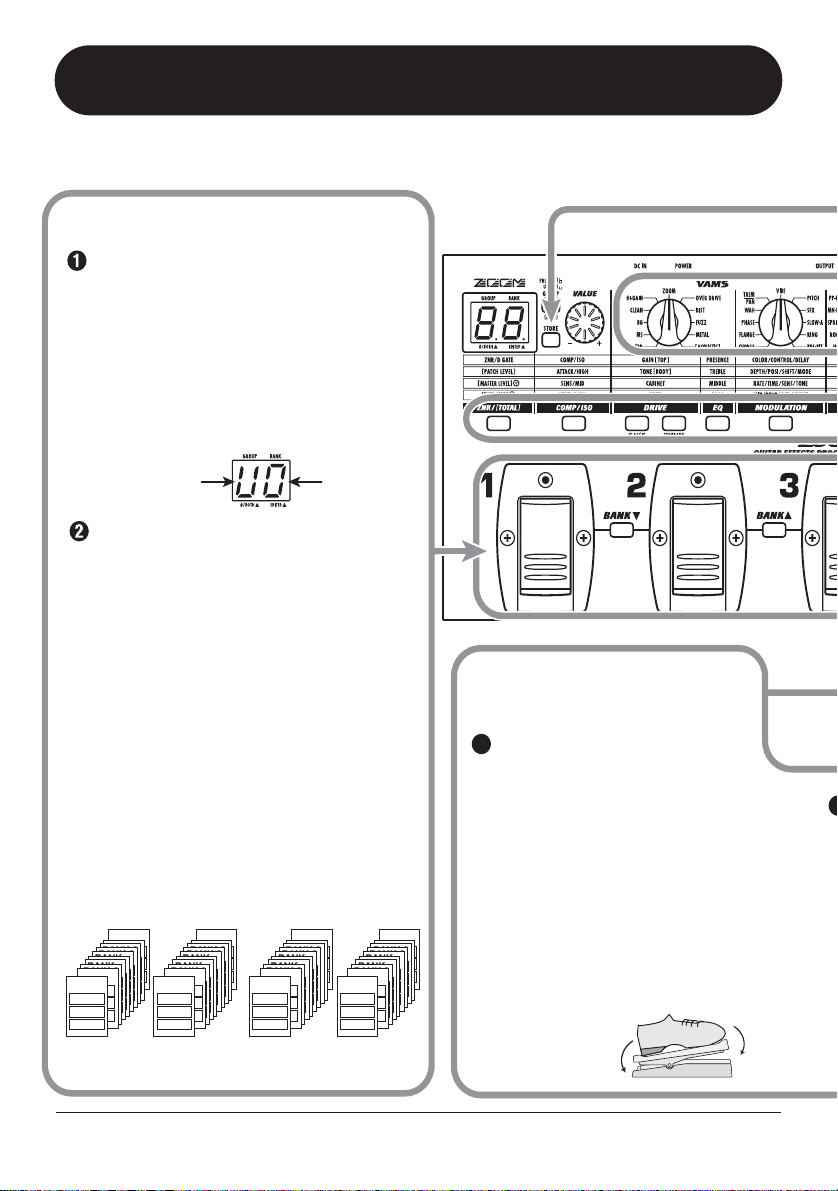
2
Guía rápida
Esta sección le explica los pasos básicos de manejo, lo que le pemitirá utilizar la unidad correctamente.
Selección de un programa
Para seleccionar un programa, pulse uno
de los pedales de disparo [1] - [3] cuyo
LED no esté encendido.
Puede combinar los efectos individuales (módulos
de efectos) en el GFX-3 y puede modificar los
ajustes de los parámetros para cada efecto para
conseguir un determinado sonido. Se llama
programa a una combinación de efectos con un
ajuste de parámetros concreto. Los programas se
cargan siempre en el panel en bancos formados por
tres de ellos y para elegir el programa se utilizan los
pedales de disparo [1] - [3].
Grupo
Nº banco
Para cambiar a un programa de otro grupo
o banco, use las teclas BANK [Q]/[W] y
después los pedales de disparo [1] - [3].
Los programas están distribuidos en grupos de
usuario (U, u), que pueden ser modificados, y en
grupos prefijados (A, b), que son solo de lectura.
Cada banco incluye diez bancos numerados de 0 a 9,
y cada banco tiene tres programas.
Las teclas BANK [Q]/[W] le permiten elegir los
grupos y bancos siguiendo este orden: U0 - U9, u0 u9, A0 - A9, b0 - b9.
* El pulsar a la vez los pedales [1] y [2] es lo mismo
que pulsar la tecla BANK [
W
], mientras que la
pulsación simultánea de los pedales [2] y [3]
produce el mismo efecto que pulsar la tecla
BANK [
Q
].
Grupos de usuario Grupos prefijados
BANK 2
BANK 2
BANK 2
BANK 2
BANK 2
BANCO 1
BANCO 0
PATCH 1
PROG 1
PATCH 2
PROG 2
PATCH 3
PROG 3
BANCO 9
BANK 2
BANK 2
BANK 2
BANK 2
BANK 2
BANK 2
BANK 2
BANCO 1
BANCO 0
PATCH 1
PROG 1
PATCH 2
PROG 2
PATCH 3
PROG 3
BANCO 9
BANK 2
BANK 2
BANK 2
BANK 2
BANK 2
BANK 2
BANK 2
BANCO1
BANCO 0
PATCH 1
PROG 1
PATCH 2
PROG 2
PATCH 3
PROG 3
BANCO 9
BANK 2
BANK 2
BANK 2
BANK 2
BANK 2
BANK 2
BANK 2
BANCO 1
BANCO 0
PATCH 1
PATCH 1
PATCH 2
PATCH 2
PATCH 3
PATCH 3
BANCO 9
BANK 2
BANK 2
Grupo U Grupo u Grupo A Grupo b
Modificación de un
efecto con el pedal
Mueva el pedal de expresión
1
arriba y abajo mientras toca el
instrumento.
A medida que vaya moviendo el pedal de
expresión, irá cambiando en tiempo real
la profundidad del efecto, el volumen u
otro parámetro. (el parámertro que vaya a
cambiar dependerá del programa).
* Para algunos programas, el pedal no
tiene ningún efecto.
Para una explicación sobre el control de
efectos con el pedal, vea la página 15.
Muévalo arriba
y abajo
8
ZOOM GFX-3

Modificación del sonido
de un programa
Mientras toca el instrumento, utilice los
siguientes selectores y teclas.
Selector [DRIVE]
Elige el tipo de distorsión
del módulo DRIVE.
Selector [MOD]
Elige el tipo de efecto del
módulo MOD .
Teclas de módulos
Pulse estas teclas para activar o desactivar el módulo
correspondiente.
Selector [REV/DLY]
Elige el tipo de efectos
del módulo REV/DLY.
Grabación de efectos
Para grabar el programa el programa
1
modificado, pulse la tecla [STORE].
Guía rápida
Para activar o desactivar el
módulo de efectos, pulse a fondo
el pedal de expresión.
El pedal de expresión también dispone de un
interruptor de pulsación que le permite el control
on/off de un determinado módulo de efectos.
Para más información sobre cómo elegir el
módulo controlado por el pedal, vea la página 15.
Púlselo
a fondo
2
ZOOM GFX-3
El GFX-3 entrará en el modo de espera de grabación.
Si es necesario, utilice las teclas BANK[Q]/[W] y
los pedales de disparo [1] - [3] para seleccionar el
banco y el número de programa en el que grabar los
ajustes de efectos actuales.
*
Si ha escogido un programa de un grupo prefijado, el
programa 1 del banco de grupo de usuario "U0" será
seleccionado automáticamente como destino de grabación.
P
ara que se realice el proceso de
grabación, pulse de nuevo la tecla [STORE].
Para anular la operación, pulse la tecla [GROUP/EXIT].
Para una descripción más en profundidad del proceso
de grabación, vea la página 14.
Para más información sobre cómo hacer que los
programas de los grupos de usario vuelvan a los
valoresde fábrica, vea la página 14.
9
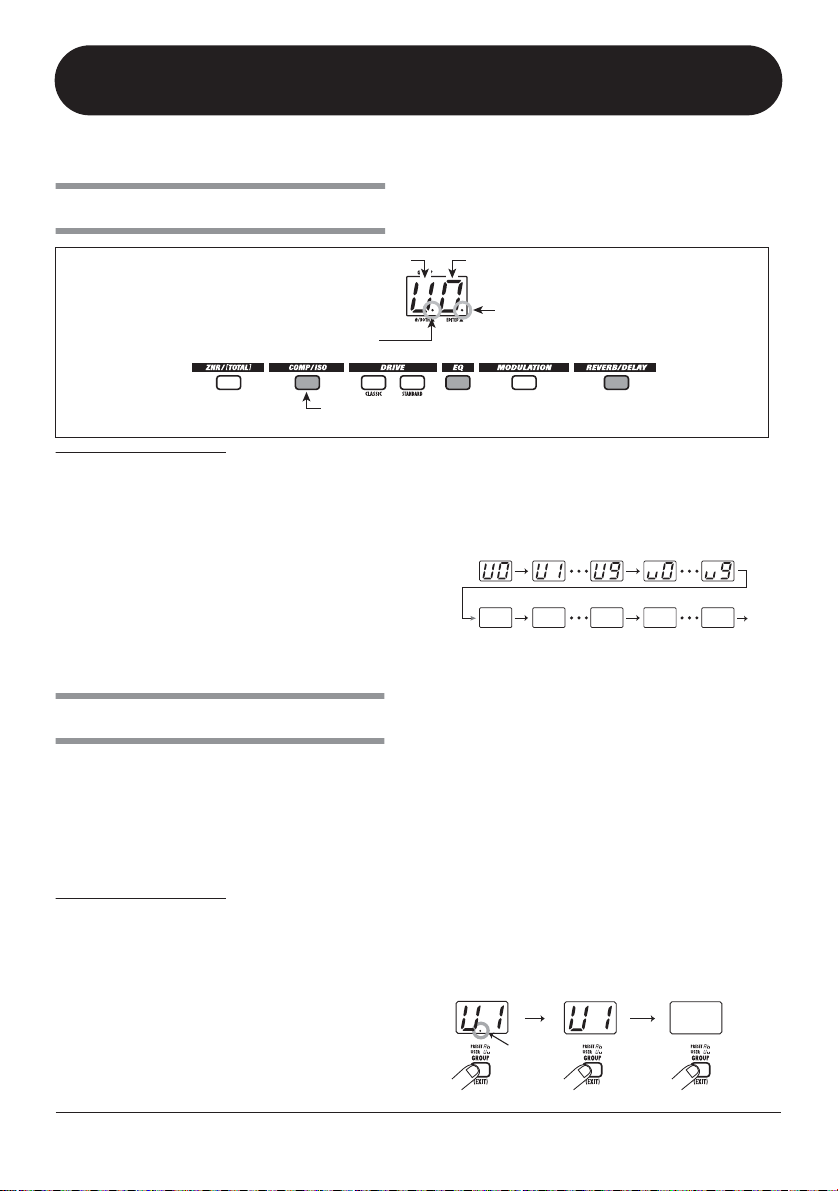
Selección y reproducción de programas
A
En cuanto encienda el GFX-3, ya podrá reproducir los programas almacenados en la memoria.
Immediatamente después de encender el GFX-
Pantalla
3, verá la siguiente información en la pantalla.
Cuando aparezca aquí un punto (.), podrá
seleccionar programas de un banco de
usuario o de un banco prefijado.
NOTA
• Mientras esté modificando un programa,
aparecerá en pantalla el valor ajustado
para el parámetro activo. Para volver a la
pantalla de grupo/banco, pulse la tecla
[GROUP/EXIT].
• Mientras aparezca en pantalla el valor
ajustado de un parámetro, tenga cuidado
de no cambiar sin querer de programa. Si
lo hiciese perdería el contenido del ajuste.
Selección de un programa
1. Para elegir un programa, pulse uno
de los pedales de disparo [1] - [3]
cuyo LED no esté encendido.
El LED del pedal de disparo para el programa
activo entonces estará encendido.
NOTA
Si pulsa el pedal de disparo cuyo LED esté
encendido, la unidad entrará en el modo
bypass/mute (→ p. 11).
2.
Para elegir un programa en otro grupo
o banco, use las teclas BANK [
y después los pedales de disparo [1] [3] para elegir el grupo y el banco.
Grupo (U/u, A/b)
La teclas para los módulos de efectos que estén activados
en este programa estarán encendidas.
N… de banco (0 - 9)
Cuando aparezca aquí un punto
(.), esto le indicará que el
programa ha sido modificado.
Por ejemplo, si pulsa repetidamente la tecla
Q], irá cambiando de grupo/banco de
BANK [
la siguiente forma:
Grupos de usuario
Grupos prefijados
A0 A1 A9 B0 B9
El pulsar simultáneamente los pedales de
disparo [1] y [2] tiene el mismo efecto que
pulsar la tecla BANK [
a la vez los pedales de disparo [2] y [3] es lo
mismo que pulsar la tecla BANK [
3.
Para limitar la selección de programas
W], mientras que pulsar
solo a los grupos de usuario o solo a
los prefijados, pulse la tecla [GROUP/
EXIT].
Cada vez que pulse la tecla, los grupos disponibles
irán cambiando de la siguiente manera:
mbos grupos
Q]/[W]
Solo grupos
de usuario
El punto está
encendido
Q].
Solo grupos
prefijados
A1
10
ZOOM GFX-3
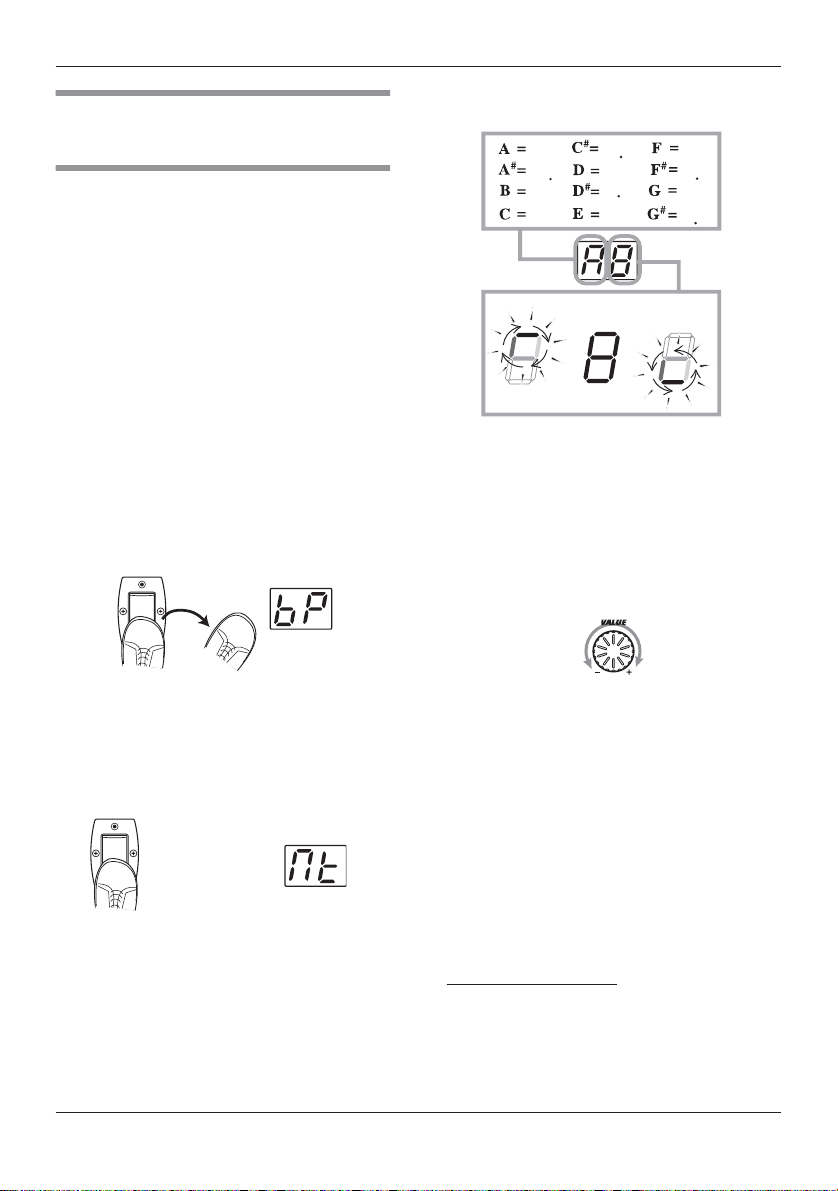
Selección y reproducción de programas
Uso del afinador interno
(función bypass/mute)
El GFX-3 dispone internamente de un afinador
cromático automático para guitarras. Para
utilizar la función del afinador, los efectos
internos deben estar desactivados temporalmente
o la unidad debe estar anulada (sonido original y
sonido con efectos desactivados).
1. Para ajustar el GFX-3 al modo
bypass (mute), pulse el pedal de
disparo del programa activo en ese
momento (aquel cuyo LED esté
encendido).
Al pulsar de forma rápida el pedal de disparo, el
GFX-3 entrará en el modo bypass. El pedal de
expresión pasará automáticamente a funcionar
como un pedal de volumen.
Bypass
Levante el pie del pedal inmediatamente
Si mantiene pulsado el pedal de disparo durante
más de un segundo, el GFX-3 entrará en el modo
de anulación o mute.
Mute (anulación)
Mantenga pulsado el pedal
durante más de 1 segundo
2. Toque la cuerda abierta que quiera
afinar.
En pantalla aparecerá la nota más cercana al tono
actual. Ajuste el tono de tal forma que el
indicador le muestre la nota deseada.
La nota aparece en la parte izquierda de la pantalla.
A
A
B
C
Tono sostenido Tono correcto Tono bemolado
Cuanto más rápido gire la indicación más desfasado estará el tono.
3.
Para modificar el tono de referencia
C
D
D
E
F
F
G
G
del afinador, use el dial [VALUE].
En pantalla aparecerá durante un instante el tono
de referencia activo. El valor por defecto después
de encender es 40 (La central = 440 Hz).
Mientras aparezca en pantalla el tono de referencia,
podrá modificarlo girando el dial [VALUE].
El rango para este parámetro es 35 (435 Hz) - 45
(445 Hz) a intervalos de 1 Hz. Cuando apague el
GFX-3 y lo vuelva a encender, el tono será
reiniciado a 440 Hz.
4.
Para volver a la condición normal, pulse
uno de los pedales de disparo [1] - [3].
El programa correspondiente a ese pedal de
disparo volverá a quedar activado
.
NOTA
Si cambia de banco/grupo mientras está
utilizando el afinador, esta función se
desactivará temporalmente. Cuando vuelva
al banco/grupo original, la función de
afinador volverá a quedar activa.
ZOOM GFX-3
11

A
Modificación del sonido de un programa
Puede modificar los programas del GFX-3 cambiando los parámetros y los tipos de efectos. Esta sección
le explica cómo editar programas.
ENTR. SALID
ECUALIZADOR
RECINTO
MODSAT. REV/RETCOMP/AIS. ZNR
1. Elija el programa a editar.
Configuración de programa
Cada programa del GFX-3 consta de varios
efectos (módulos de efectos), como puede ver en
la imagen anterior. Un programa es una
combinación de módulos grabada, cada uno con
sus diferentes ajustes de parámetros.
Dentro de cada módulo hay distintos efectos
inter-relacionados, llamados tipos de efectos. Por
ejemplo, el módulo MOD (modulación) incluye
tipos de efectos como por ejemplo el CHORUS,
PHASER y WAH, de los cuales puede elegir uno.
Los elementos que definen el sonido de un
programa se llaman parámetros de efectos. Cada
módulo tiene distintos parámetros de efectos,
cuyo valor puede ser ajustado con las teclas de
módulo de efectos, las teclas PARAMETER, el
dial [VALUE], etc.
NOTA
Dentro de un mismo módulo, los distintos
tipos de efectos tendrán diferentes
parámetros.
Puede elegir un programa que pertenezca a un
grupo prefijado (A, b) o a un grupo de usuario
(U/u). Los programas de los grupos prefijados
son solo de lectura. Si quiere modificar un
programa y conservar los cambios realizados,
debe grabarlo en un grupo de usuario (
→p.14 ).
2. Para modificar el nivel del
programa, utilice el dial [VALUE].
Mientras aparezca en pantalla la indicación del
grupo/número de banco podrá utilizar el dial
[VALUE] para ajustar el nivel del programa
(nivel de salida final del programa).
Cuando gire el dial, en pantalla verá el valor
actual del nivel del programa (1 - 30). Si en la
parte inferior derecha de la pantalla aparece un
punto (.), esto le indicará que el programa ha
sido editado.
3.
Cuando sea necesario, utilice los tres
selectores para elegir el módulo de
efectos DRIVE, MOD o REV/DLY.
Pasos básicos de edición
A continuación le indicamos los pasos más
habituales para la edición de un programa. Para
una descripción más detallada de los tipos de
efectos y parámetros de cada módulo, vea el
apartado "Tipos de efectos y parámetros" en las
páginas 17 - 22.
12
Selector
[DRIVE]
Te cl a
[CLASSIC]
Puede modificar el tipo de distorsión utilizado para
el módulo DRIVE con el selector [DRIVE] y las dos
teclas de este módulo ([CLASSIC]/[STAND ARD]).
Te cl a
[STANDARD]
ZOOM GFX-3

Modificación del sonido de un programa
)
Módulo DRIVE
(Saturación)
Módulo COMP/ISO (Compresor/aislante)
Módulo ZNR/[TOTAL]
Para ajustar el tipo de efecto de los módulos
MOD y REV/DLY tendrá que utilizar el selector
[MOD] o [REV/DLY] respectivamente.
Selector [MOD] Selector [REV/DLY]
Módulo EQ (Ecualizador)
4. Utilice las teclas de módulo para
elegir el módulo a editar.
Las teclas de módulo le permiten elegir un
módulo de efectos con el que trabajar. En el
gráfico de arriba puede ver la asignación de
teclas a los módulos de efectos.
Las teclas de los módulos que estén activos en un
programa dado están encendidas. Cuando pulse
una tecla para escoger un módulo, la tecla
parpadeará. (Si elige un módulo que esté entonces
desactivado, la tecla parpadeará más lentamente).
5. Para activar o desactivar el
módulo, pulse de nuevo la tecla del
módulo.
6. Elija el parámetro a editar con las
teclas de parámetros.
Las teclas de parámetros le permiten elegir un
parámetro dentro del módulo activo en ese
momento. Con cada pulsación de la tecla
avanzará hasta el siguiente parámetro y aparecerá
en pantalla el valor ajustado para ese parámetro.
Módulo REV/DLY (Reverb/retardo
Módulo MOD (modulación)
Los parámetros asignados a las teclas de
parámetros para cada módulo aparecen impresas
en el panel. Cuando seleccione el módulo EQ ,
las teclas de parámetros corresponderán a los
siguientes parámetros:
Parámetros
PRESENCIA
AGUDOS
MEDIOS
GRAVES
Módulo EQ
NOTA
Cuando utilice el selector para cambiar de
tipo de efecto, también cambiará el tipo de
parámetro. Elija primero el tipo de efecto y
después escoja el parámetro.
7. Utilice el dial [VALUE] para
modificar el ajuste.
El dial [VALUE] controla el valor ajustado para
el parámetro seleccionado entonces. En pantalla
aparecerá en valor activo del mismo.
8. Para editar otros módulos y
parámetros, repita los pasos 3 - 7.
NOTA
Si quiere conservar los cambios realizados en
el programa, grábelos (
contrario los perderá en cuanto cambie a otro
programa.
→ p. 14). De lo
ZOOM GFX-3
13

Grabación de un programa
Esta sección le explica cómo grabar en memoria un programa editado.
1. Pulse la tecla [STORE].
El GFX-3 entrará en el modo de espera de
grabación. En pantalla aparecerá el número de
banco y el grupo activos y se encenderá el LED
del pedal de disparo correspondiente.
AVISO
Un programa puede ser grabado mientras
esté siendo reproducido o editado.
2.
Utilice las teclas BANK [Q]/[W] y los
pedales de disparo [1] - [3] para
elegir el banco y el número programa
en el que quiere grabar el programa.
3. Pulse de nuevo la tecla [STORE].
Se grabará el programa y en pantalla aparecerá el
grupo y el banco del destino de grabación. Dado
que el contenido editado estará ahora grabado,
desaparecerá de la pantalla el punto "de edición".
Si pulsa la tecla [GROUP/EXIT] en lugar de la
tecla [STORE], se anulará la operación de
grabación.
Reinicialización del GFX-3
a los valores de fábrica
Los programas de los grupos de usuario pueden
volver a los ajustes originales en cualquier
momento, incluso aunque los haya modificado.
1. Encienda el GFX-3 mientras
mantiene pulsada la tecla [STORE].
En pantalla aparecerá la indicación “AL” .
NOTA
Los programas no pueden ser grabados en un
grupo prefijado. Si pulsa la tecla [STORE]
mientras esté seleccionado un programa de
un grupo prefijado, el programa número 1 de
"U0" (grupo de usuario) será elegido
automáticamente como destino de grabación.
14
2. Pulse de nuevo la tecla [STORE].
Todos los programas serán reiniciados a los
valores de fábrica y la unidad entrará
automáticamente en el modo de ejecución.
Si pulsa la tecla [EDIT/EXIT] antes de realizar
el paso 2, la operación será cancelada y la unidad
volverá a la condición normal.
ZOOM GFX-3
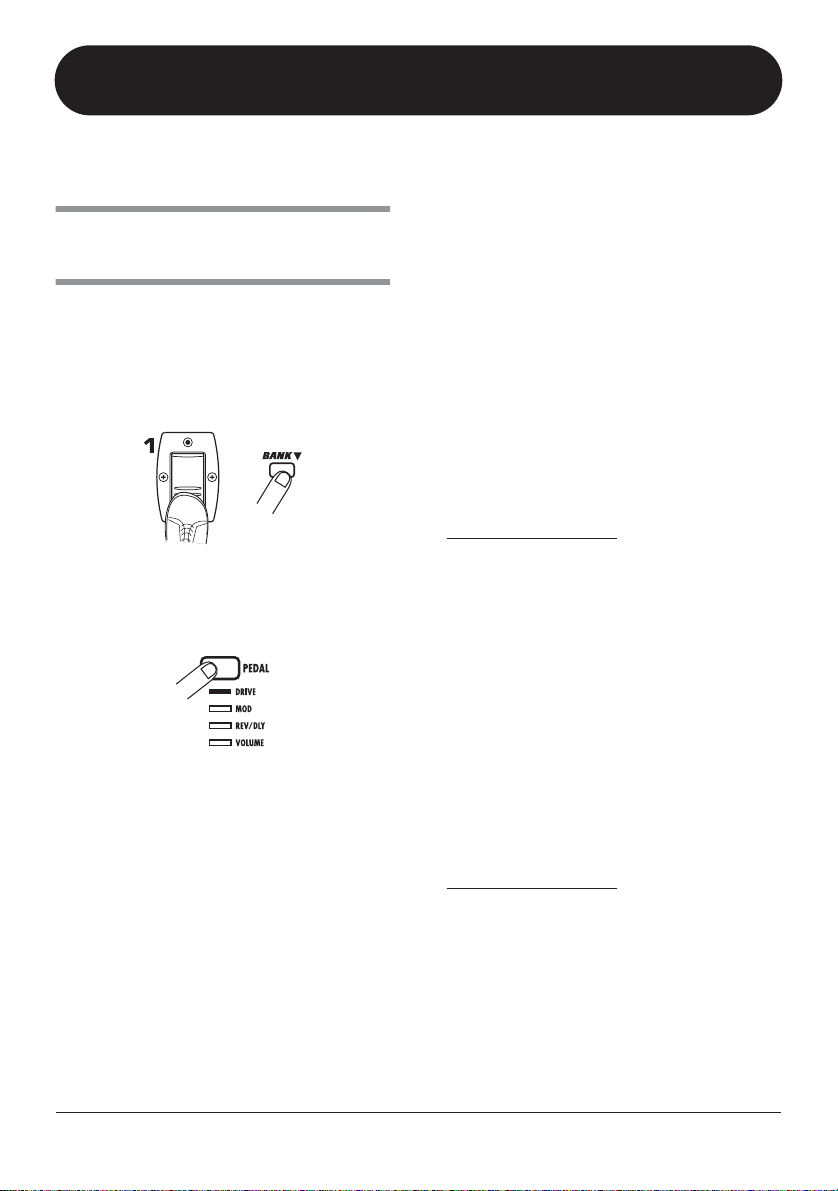
Otras funciones
Esta sección le explica cómo modificar un parámetro de efectos con el pedal de expresión y cómo realizar
funciones especiales como el ajuste del pedal de expresión.
• MOD
Uso del pedal de expresión
para modificar un efecto
1.
Utilice las teclas BANK [Q]/[W] y los
pedales de disparo [1] - [3] para elegir
el programa que quiera controlar con
el pedal de expresión.
2.
Pulse repetidamente la tecla [PEDAL]
para elegir el módulo a controlar.
La tecla [PEDAL] elige el módulo que será
controlado por el pedal de expresión. El módulo
seleccionado entonces vendrá indicado por la fila
de LEDs que hay justo debajo de la tecla. Con
cada pulsación de la tecla irá avanzando
cíclicamente a través de los posibles ajustes:
DRIVE
→ MOD → REV/DLY → VOLUME. A
continuación le describimos el parámetro
controlado con cada ajuste.
• DRIVE
El pedal de expresión ajusta el parámetro GAIN del
módulo DRIVE (parámetro BODY para algunos
tipos de efectos). Cambia la catidad de distorsión.
El pedal de expresión ajusta el tipo de efecto
seleccionado entonces en el módulo MOD. El
parámetro depende del tipo de efecto.
• REV/DLY
El pedal de expresión ajusta el tipo de efecto
seleccionado entonces en el módulo REV/DLY.
El parámetro depende del tipo de efecto.
• VOLUME
El pedal de expresión ajusta el volumen antes de
la entrada al módulo MOD.
AVISO
• Para más información sobre los
parámetros controlados cuando esté
seleccionada la opción "MOD" o REV/
DLY", vea las páginas 17 - 22.
• Si el módulo elegido como destino de
control está entonces desactivado, el
pedal no tendrá ningún efecto hasta que
no lo pulse a fondo para activar el módulo.
3. Toque el intrumento y mueva el
pedal de expresión para probar el
efecto.
Si es necesario, edite el tipo de efecto o el
parámetro de efectos que esté controlando.
AVISO
• El destino de control elegido es grabado
por separado para cada programa. Si es
necesario, grabe el programa (
• Para activar o desactivar el módulo de
efectos controlado, pulse a fondo el pedal
de expresión.
→ p. 14).
ZOOM GFX-3
15

Otras funciones
Ajuste del pedal de
expresión
El pedal de expresión viene ajustado de fábrica
para un funcionamiento óptimo, pero a veces es
necesario reajustarlo. Si pulsa el pedal a tope y
no consigue un efecto potente, o si el volumen o
el sonido varían demasiado incluso aunque solo
pulse mínimamente el pedal, calibre el pedal tal
y como le indicamos.
1. Encienda el GFX-3 mientras
mantiene pulsada la tecla [PEDAL].
En pantalla aparecerá la indicación "dn".
3. Pulse a tope el pedal de expresión
y después levante el pie del pedal.
Pulse fuerte para que
el pedal toque aquí
Cuando levante el pie,
el pedal volverá lentamente
a la posición de "puntera
arriba".
4. Pulse la tecla [STORE] .
Ya habrá terminado con el ajuste y volverá a
aparecer la pantalla de grupo/banco para el
programa.
2. Con el pedal de expresión en la
posición de puntera arriba, pulse la
tecla [STORE].
En pantalla aparecerá la indicación "UP".
Pedal arriba
del todo
AVISO
• La posición del pedal en el paso 3
determina el punto en el que se producirá
el cambio en el estado de activación/
desactivación del módulo. Si quiere que el
pedal realice este cambio solo con un
toque suave, ajuste el pedal en el paso 3 a
una posición relativamente alta.
• Si aparece en pantalla la indicación "Er"
repita el procedimiento desde el paso 2.
16
ZOOM GFX-3

Tipos de efectos y parámetros
En esta sección le explicamos todos los tipos de efectos y parámetros del GFX-3. Como puede ver en la
ilustración siguiente, el GFX-3 dispone de ocho módulos de efectos que podrá conectar en serie. Puede
utilizar todos los módulos a la vez o activar/desactivar módulos individuales. Casi todos los módulos de
efectos incluyen varios tipos de efectos, de los cuales solo puede elegir uno a la vez.
Módulos de efectos
COMP/ISO
COMP
ISOLATOR
Tipos efectos
DRIVE
FDR
MS
BG
CLEAN
HI-GAIN
ZOOM
OVER DRIVE
DIST
FUZZ
METAL
ACOUSTIC
EQUALIZER CABINET
ZNR
ZNR
D GATE
BOX
Z BOX
BR CMB
CMB
CMB+EV
STK
STK+EV
A continuación adjuntamos un listado con los tipos de efectos y parámetros que puede utilizar en cada
módulo. El icono del pedal ( ) indica que ese parámetro puede ser asignado al pedal de expresión en
tiempo real (
◆
Módulo ZNR/[TOTAL]
Este módulo sirve para ajustar el ZNR (reducción de ruido ZOOM), el nivel del programa y otros parámetros comunes
para todos los programas.
→
p. 15).
MOD
CHORUS
FLANGE
PHASE
WAH
TREM/PAN
VIBE
PITCH
SFX
SLOW-A
RING
PDL-PIT
REV/DLY
HALL
ROOM
SPRING
MN-DLY
PP-DLY
ECHO
PP-ECHO
REVERSE
DLY+HALL
DLY+ROOM
DLY+SPRING
Parámetro 1 ZNR/D GATE Parámetro 2 PATCH LEVEL
Ajusta la sensibilidad de la puerta de ruidos/ZNR. Con los ajustes Z1 Z8 , el ZNR está activado, mientras que con G1 - G8, está activada la
puerta de ruidos. Ajuste el valor tan alto como le sea posible sin que se
produzca un corte del sonido “no natural”.
Parámetro 3 MASTER LEVEL Parámetro 4 ENERGIZE
Ajusta el nivel master para todos los programas.
◆
Módulo COMP/ISO (Compresor/aislante)
El compresor sirve para eliminar niveles de señal demasiado alto. El aislante le permite cortar o enfatizar una banda determinada.
Parámetro 1 COMP/ISO Parámetro 2 ATTACK/HIGH
Elija entre CO (compresor) o IS (aislante). El efecto de los parámetros 2
- 4 varía, dependiendo del ajuste que elija aquí.
ZOOM GFX-3
oF, Z1 – Z8, G1 – G8 1 – 30
Ajusta el nivel final de salida del programa.
0 – 30 oF, 1 – 30
CO, IS
Controla el ajuste Energizer que se aplicará a todos los programas. Los
valores bajos realzan los agudos, mientras que los valores elevados
realzan los graves. El ajuste "oF" desactiva el Energizer.
ATTACK (CO) HIGH (IS)
Puede ajustar el intervalo de
tiempo entre la aparición de la
señal y el inicio de la compresión
a
FS (rápido) o SL (lento).
FS, SL oF, -12 – 12
Ajusta la mezcla del rango de
agudos.
17

Módulo DRIVE
Parámetro 3 SENS/MID Parámetro 4 LEVEL/LOW
SENS (CO) MID (IS) LEVEL (CO) LOW (IS)
0 – 10 oF, -12 – 12 1 – 8 oF, -12 – 12
Ajusta la sensibilidad del
compresor.
◆
Módulo DRIVE
Ajusta la mezcla de medios.
Ajusta el nivel de la señal después
de pasar por el módulo.
Ajusta la mezcla del rango de
graves
.
Este módulo incluye 20 tipos de distorsión y efectos de simulador acústico. Los tipos de efectos se eligen con el selector
[DRIVE] y las dos teclas de módulo ([CLASSIC]/[STANDARD]).
TIPO1:FDR ( FFFFDDDD )
CLASSIC FD BLU STANDARD FD CLN
Sonido de blues clásico de un amplificador de válvulas Sonido limpio de un amplificador a válvulas
TIPO 2:MS ( MMMMSSSS )
CLASSIC MS OLD STANDARD MS DRV
Sonido clásico de una torre de amplicadores de válvulas “británica” Sonido saturado de una torre de amplificadores de válvulas “británica”
TIPO 3:BG ( BBBBGGGG )
CLASSIC BG OLD STANDARD BG DRV
Sonido clásico de un combo a válvulas con un potente rango de medios
Sonido saturado de una torre de amplificadores de válvulas con un
potente rango de medios
TIPO 4:CLEAN ( CCCCLLLL )
CLASSIC VX CRU STANDARD JAZZ C
Sonido crunch clásico Sonido limpio y brillante de combo
TIPO 5: HI-GAIN ( HHHHGGGG )
CLASSIC MP 1
Sonido de previo a válvulas con alta ganancia Sonido de torre de amplificador a válvulas para heavy metal
STANDARD
PV DRY
TIPO 6: ZOOM ( ZZZZMMMM )
CLASSIC 9002 STANDARD Z PWR
Sonido tipo 9002 original de ZOOM Potente sonido de amplificación original de ZOOM
TIPO 7:OVER DRIVE ( OOOODDDD )
CLASSIC V-OD STANDARD PD 1
Sonido seco saturado
Sonido saturado con amplio rango de aplicaciones, desde el realce hasta
una potente distorsión
TIPO 8: DIST ( DDDDTTTT )
CLASSIC V-DIST STANDARD HP DST
Sonido característico de distorsión seca Sonido con mucha distorsión
TIPO 9: FUZZ ( FFFFUUUU )
CLASSIC WILDFZ STANDARD UF1
Sonido fuzz agresivo clásico con alta ganancia Sonido fuzz original de ZOOM
TIPO 10: METAL ( MMMMTTTT )
CLASSIC MTZ STANDARD MT 7TH
Tradicional sonido de tipo metal con un prominete rango de medios
Sonido de metal para una guitarra de 7 cuerdas
*Los parámetros para los TIPOS 1 – 10 son los mismos.
Parámetro 1 GAIN Parámetro 2 TONE
1 – 30 0 – 10
Ajusta la intensidad de la distorsión. Ajusta el tono.
Parámetro 3 CABINET Parámetro 4 LEVEL
oF, bo, Zb, bC, CM, CE, St, SE 1 – 8
Ajusta la renonancia de la caja. (vea la tabla 1) Ajusta el nivel de la señal después de pasar por el módulo.
18
ZOOM GFX-3

Módulo EQ (Ecualizador)
[Tabla 1]
Ajuste Descripción Ajuste Descripción
Desactiva el simulador de caja.
oF
Simula un pequeño recinto acústico.
bo
Simula un recinto acústico con el carácter de sonido original de ZOOM.
Zb
Simula un combo brillante.
bC
Simula un combo convencional.
CM
Simula un altavoz EV en un combo.
CE
Simula un amplificador de tipo torre.
St
Simula un altavoz EV en un amplificador de tipo torre.
SE
TYPE 11: ACOUSTIC ( AAAACCCC )
CLASSIC ACFAT STANDARD AC BRI
Modifica el sonido de una guitarra eléctrica para que imite a una acústica. Los ajustes CLASSIC y STAND ARD le dan un carácter distinto al sonido.
Parámetro1 TOP Parámetro 2 BODY
1 – 10 1 – 10
Ajusta el característico sonido de una cuerda de guitarra acústica. Ajusta la resonancia de la caja.
Parámetro 3 CABINET Parámetro 4 LEVEL
oF, bo, Zb, bC, CM, CE, St, SE 1 – 8
Elige el tipo de caja. Ajusta el nivel de la señal después de pasar por el módulo.
◆
Módulo EQ (Ecualizador)
Es un ecualizador de 4 bandas.
Parámetro 1 PRESENCE Parámetro 2 TREBLE
-12 – 12 -12 – 12
Ajusta el realce/corte en el rango de agudos (frecuencia central 8 kHz).
Parámetro 3 MIDDLE Parámetro 4 BASS
Ajusta el realce/corte en el rango de medios-agudos (frecuencia central
3.125 kHz).
-12 – 12 -12 – 12
Ajusta el realce/corte en el rango de medios (frecuencia central 8 kHz). Ajusta el realce/corte en el rango de graves (frecuencia central 125 Hz).
◆
Módulo MOD (Modulación)
Este módulo contiene efectos de tipo modulación como el chorus y el flanger, efectos que modifican drásticamente el sonido
como el wah, el filtro y el modulador de repique y efectos que modifican el tono como la modulación de tono y el vibrato.
TIPO 1: CHORUS ( CCCCHHHH )
Añade pulsación y amplitud al sonido.
Parámetro 1 COLOR Parámetro 2 DEPTH
C1, C2 0 – 10
Elige el caracter del chorus. C1 produce un chorus stereo moderno y C2
da lugar a un sonido de chorus clásico.
Parámetro 3 RATE Parámetro 4 MIX
Ajusta la intensidad de modulación.
1 – 30 0 – 30
Ajusta la velocidad de modulación. Ajusta el balance de mezcla del sonido original y el sonido con efectos.
TIPO 2: FLANGE ( FFFFLLLL )
Produce un sonido ondulante único.
Parámetro 1 COLOR Parámetro 2 DEPTH
1 – 30 0 – 10
Ajusta el pre-retardo. Ajusta la intensidad de modulación.
Parámetro 3 RATE Parámetro 4 RESO
1 – 30 -10 – 10
Ajusta la velocidad de modulación.
Ajusta el ratio de realimentación. Un mayor valor en la dirección
positiva o negativa producirá unas características más fuertes.
ZOOM GFX-3
19

Módulo MOD (Modulación)
TIPO 3: PHASE ( PPPPHHHH )
Produce un sonido muy oscilatorio.
Parámetro 1 COLOR Parámetro 2 POSI
1 – 4 AF, bF
Elige el carácter del efecto.
Elige el punto de conexión del módulo MOD. Puede elegir en tre AF
(después del módulo CABINET) y bF (antes del módulo DRIVE
Parámetro 3 RATE Parámetro 4 RESO
1 – 30 1 – 10
Ajusta la velocidad de modulación.
Ajusta la cantidad de realimentación. Los valores más altos darán lugar
a un carácter más fuerte.
TIPO 4: WAH ( WWWWAAAA )
Efecto wah con efecto autowah y pedal wah seleccionable.
Parámetro 1 CONTROL Parámetro 2 POSI
Au, Ad, Pd AF, bF
Elige el modo de funcionamiento. "Au" le da un autowah hacia arriba y
"Ad" un auto wah hacia abajo. El valor "Pd" da lugar a un pedal wah.
Elige el punto de conexión del módulo MOD
Parámetro 3 SENS/FREQ Parámetro 4 RESO/MIX
1 – 10 0 – 10
Ajusta la sensibilidad auto wah cuando haya elegido el ajuste Au/Ad
para el parámetro 1. Cuando el ajuste que haya escogido sea Pd, este
parámetro ajustará la frecuencia central del pedal wah.
Ajusta la intensidad del carácter del pedal wah cuando haya elegido el
ajuste Au/Ad para el parámetro 1. Cuando el ajuste que haya escogido sea
Pd ,este parámetro ajustará la cantidad de mezcla del sonido original.
TIPO 5: TREM/PAN ( TTTTMMMM ) (Tremolo/Pan)
Este efecto se puede utilizar para el trémolo o para el ajuste automático del panorama.
Parámetro 1 COLOR Parámetro 2 DEPTH
Mn, St 0 – 10
Elige el tipo de efecto. "Mn" corresponde al trémolo y "St" al autopanorama.
Ajusta la intensidad de modulación.
Parámetro 3 RATE Parámetro 4 CLIP
1 – 30 0 – 10
Ajusta la velocidad de modulación.
Los valores más altos dan lugar a un carácter de modulación más fuerte
a través de la saturación de la forma de onda de modulación.
TIPO 6: VIBE ( VVVVBBBB ) (Vibrato)
Es un efecto de vibrato automático.
Parámetro 1 COLOR Parámetro 2 DEPTH
0 – 10 0 – 10
Ajusta la calidad de sonido del sonido del efecto. Ajusta la profundidad del efecto.
Parámetro 3 RATE Parámetro 4 MIX
1 – 30 0 – 30
Ajusta la velocidad del efecto. Ajusta la mezcla del sonido original.
TIPO 7: PITCH ( PPPPTTTT ) (modulador de tono)
Este efecto puede desplazar el tono hacia arriba o hacia abajo.
Parámetro1 DELAY Parámetro 2 SHIFT
0 – 30 -12 – -1, dt, 1 – 12, 24
Ajusta el tiempo de retardo del sonido con efecto.
Ajusta la cantidad de modulación de tono. "dt" produce un efecto de desafinación.
Parameter 3 TONE Parameter 4 MIX
0 – 10 0 – 30
Ajusta el tono del efecto. Ajusta la mezcla del sonido original.
TIPO 8: SFX ( SSSSFFFF ) (Efectos especiales)
Usa formas de onda aleatorias y un procesado de envolventes para crear un tipo especial de sonido.
Parámetro 1 COLOR Parámetro 2 DEPTH
0 – 10 0 – 10
Ajusta la forma en la que es modulado el sonido. Con un valor de "0", el
sonido es modificado utilizando una forma de onda aleatoria en forma
de escalera. Con un ajuste de "10", los cambios de nivel del sonido
original son reflejados en el sonido con efectos. Los valores
comprendidos entre ambos ajustes producen una situación intermedia.
Ajusta la profundidad del efecto (sensibilidad). Cuando haya ajustado el
parámetro 1 a un valor bastante elevado, al aumentar el valor de este
parámetro se producirá una variación en el tiempo de retardo de acuerdo
a la intensidad de la señal.
) .
.
20
ZOOM GFX-3

Módulo REV/DLY (Reverb/retardo)
Parámetro 3 RATE Parámetro 4 RESO
1 – 30 0 – 10
Ajusta la velocidad de modulación de la forma de onda aleatoria. Un mayor valor producirá unas características más fuertes.
TIPO 9: SLOW-A ( SSSSAAAA ) (ataque lento)
Este módulo crea una curva de respuesta lentamente ascendente y un efecto de filtro en el que la apertura/cierre del fi ltro es controlada por el punteo.
Parámetro 1 COLOR Parámetro 2 POSI
0 – 10 AF, bF
Ajusta el rango de variación del filtro. Un valor de "10" solo produce un
ataque lento.
Parámetro 3 TIME Parámetro 4 CURVE
Elige el punto de conexión del módulo MOD.
1 – 30 1 – 10
Ajusta la velocidad de ascenso del filtro/ataque lento. Ajusta la curva de ataque.
TIPO 10: RING ( RRRRNNNN ) (Modulador de repique)
Producesun sonido metálico.
Parámetro 1 COLOR Parámetro 2 POSI
0 – 10 AF, bF
Ajusta la calidad del sonido con efectos. Elige el punto de conexión del módulo MOD.
Parámetro 3 RATE Parámetro 4 MIX
1 – 30 0 – 30
Ajusta la frecuencia de modulación. El tono cambiará de acuerdo a la
frecuencia.
Ajusta el balance entre el sonido original y el sonido con efectos.
TIPO 11: PDL-PIT ( PPPPPPPP ) (Pedal de tono)
Este efecto le permite modificar el tono en tiempo real, utilizando el pedal de expresión.
Parámetro 1 COLOR Parámetro 2 MODE
1 – 8 UP, dn
Elige el tipo de pedal de tono. (vea la tabla 2) Ajusta la dirección de modificación del tono.
Parámetro 3 TONE
0 – 10
[Tabla 2]
COLOR MODO
UP
1
dn
UP
2
dn
UP
3
dn
UP
4
dn
Pedal valor mínimo
-100 centésimas
Solo sonido original
DUPLICACION
Desafinación + SECA
0 centésimas
+1 octava
0 centésimas
-2 octavas
Pedal valor máximo Pedal valor mínimo Pedal valor máximo
Solo sonido original
-100 centésimas
Desafinación + SECA
DUPLICACION
+1 octava
0 centésimas
-2 octavas
0 centésimas
Ajusta el tono del efecto.
COLOR MODO
UP
5
dn
UP
6
dn
UP
7
dn
UP
8
dn
-1 octava + SECA
+1 octava + SECA
-700 cents + SECA
500 cents + SECA
-∞ (0 Hz) + SECA
+1 octava
-∞ (0 Hz) + SECA
+1 octava + SECA
+1 octava + SECA
-1 octava + SECA
500 cents + SECA
-700 cents + SECA
+1 octava
-∞ (0 Hz) + SECA
+1 octava + SECA
-∞ (0 Hz) + SECA
◆
Módulo REV/DLY (Reverb/retardo)
Este módulo incluye varios efectos espaciales incluyendo el retardo y la reverb.
TIPO 1: HALL ( HHHHLLLL )
Es un efecto reverb que simula la acústica de una sala de conciertos.
TIPO 2: ROOM ( RRRRMMMM )
Es un efecto reverb que simula la acústica de una habitación.
TIPO 3: SPRING ( SSSSPPPP )
Es un efecto que produce una reverb de muelles.
* Los parámetros para los TIPOS 1 – 3 son los mismos.
Parámetro 1 TIME Parámetro 2 TONE
1 – 30 0 – 10
Ajusta la duración de la reverb (tiempo de reverb). Ajusta el tono del efecto.
ZOOM GFX-3
21

Módulo REV/DLY (Reverb/retardo)
Parámetro 3 MIX
0 – 30
Ajusta el volumen de sonido de la reverb.
TIPO 4: MN-DLY ( MMMMDDDD ) (retardo mono)
Es un retardo monoaural con una duración de hasta 1.5 segundos.
TIPO 5: PP-DLY ( PPPPDDDD ) (retardo ping-pong)
Cuando se utilicen dos amplificadores, este efecto funcionará como un retardo de tipo ping-pong con una duración de hasta 1.5 segundos. Cuando
haya un único amplificador, el efecto será un retardo mono.
TIPO 6: ECHO ( EEEECCCC )
Es un eco monoaural que simula un eco de cinta.
TIPO 7: PP-ECHO ( PPPPEEEE ) (eco ping pong)
Cuando utilice dos amplificadores, el sonido retardado va cambiando entre ellos. Cuando utilice un único amplifi cador , el efecto será el mismo que
el que consigue con un eco monoaural.
* Los parámetros para los TIPOS 4 - 7 son los mismos.
Parámetro 1 TIME Parámetro 2 FB
1 – 99, 1.0 – 1.5, t1 – t9 0 – 10
Ajusta el tiempo de retardo entre 10 y 990 ms a intervalos de 10 ms (1 -
99), y por encima de 1 segundo a intervalos de 100 ms (1.0 - 1.5). El
ajuste t1 - t9 le permite especificar una nota con base a BPM tal como
ajuste con el parámetro 4
. (vea la tabla 3)
Ajusta el número de ciclos de repetición (realimentación) del sonido
retardado.
Parámetro 3 MIX Parámetro 4 DLYBPM
0 – 30 40 – 199
Ajusta el nivel del sonido retardado.
Ajusta el tiempo de retardo en BPM (tiempos musicales por minuto). Este
ajuste solo es válido cuando el parámetro 1 sea t1 - t9. Los ajustes iguales o
superiores a 100 vendrán indicados por un punto (.) entre los dos números.
[Tabla 3]
Valor t1 t2 t3 t4 t5 t6 t7 t8 t9
Nota
correspondiente
blanca
negra con
puntillo
negra
corchea con
puntillo
tresillo de
blancas
corchea
semicorchea
con puntillo
tresillo de
negras
semicorchea
TIPO 8: REVERSE ( RRRREEEE )
Produces un sonido similar a la reproducción de una cinta al revés.
Parámetro 1 TIME Parámetro 2 FB
5 – 99, 1.0 – 1.5, t1 – t9 0 – 10
Ajusta el tiempo de retardo.
Ajusta el número de ciclos de repetición (realimentación) del sonido
retardado.
Parámetro 3 MIX Parámetro 4 DLYBPM
0 – 50 40 – 199
Ajusta el tiempo de retardo en BPM (tiempos musicales por minuto). Este
Ajusta el nivel del sonido retardado.
ajuste solo es válido cuando el parámetro 1 sea t1 - t9. Los ajustes iguales
o superiores a 100 vendrán indicados por un punto (.) entre los dos
números.
TIPO 9: DLYHAL ( DDDDHHHH ) (retardo + reverb de salón)
Es un efecto combinado de retardo y reverb de salón.
TIPO 10: DLY+ROOM ( DDDDRRRR ) (retardo + reverb de sala)
Es un efecto combinado de retardo y reverb de sala.
TIPO 11: DLY + SPRING ( DDDDSSSS ) (retardo + reverb de muelles)
Es un efecto combinado de retardo y reverb de muelles.
* Los parámetros para los TIPOS 9 - 11 son los mismos.
Parámetro 1 DLYTIM Parámetro 2 DLYFB
1 – 50 0 – 10
Ajusta el tiempo de retardo a intervalos de 10 ms en el rango 10 - 500 ms. Ajusta la cantidad de realimentación del retardo.
Parámetro 3 DLYMIX Parámetro 4 REVMIX
0 – 15 0 – 15
Ajusta el nivel del sonido retardado. Ajusta el volumen de la reverb.
22
ZOOM GFX-3

Lista de programas del GFX-3
VARIATION
MODELING
MUSIC STYLE
BANCO No. NOMBRE COMENTARIO PEDAL
[ U 0 / A0 ]
STANDARD
[ U 1 / A1 ]
POWER
[ U 2 / A2 ]
VINTAGE EFFECT
[ U 3 / A3 ]
AMP MODELING
[ U 4 / A4 ]
TRICK EFFECT
[ U 5 / A5 ]
VINTAGE EFFECT 2
[ U 6 / A6 ]
AMP MODELING 2
[ U 7 / A7 ]
AMP MODELING 3
[ U 8 / A8 ]
ROCK'N ROLL
[ U 9 / A9 ]
SOUTHERN /BOOGIE
[ u 0 / b0 ]
JAM ROCK
[ u 1 / b1 ]
CLASSIC REVIVAL
[ u 2 / b2 ]
JAZZ /BLUES
[ u 3 / b3 ]
SOUL /FUNK
[ u 4 / b4 ]
PUNK
[ u 5 / b5 ]
U.K ROCK
[ u 6 / b6 ]
ALTERNATIVE
[ u 7 / b7 ]
HARD ROCK
[ u 8 / b8 ]
DARK &HEAVY
[ u 9 / b9 ]
NEW AGE
1 STANDARD CLEAN
2 RHYTHM CRUNCH
3 GARAGE DIST
1 RICH CLEAN
2 FREEDOM
3 POWER DRIVE
1 D-COMP
2 PD 1
3 CRY-B
1 FDR TWIN
2 MARK
3 MS 900
1 REVERSE WORLD
2 STEP
3 RING DRIVE
1 CRUNCH ECHO
2 SD+CE
3 FZFACE
1 J-CLEAN
2 PV PWR
3 MP1
1 US BLUES
2 MS OLD
3 MS MTL
1 R&R CLEAN
2 CATS
3 TRAIN ROLLIN
1 SOUTHERN CLEAN
2 SKYNYRD OD
3 AFTER BURNER
1 CLEAN RHYTHM
2 SUSTAIN LEAD
3 UF1
1 SURF TREM
2 BEATS
3 BOOTS
1 WARM TONE
2 PAT M
3 BLUES DRIVE
1 FUNK PHASE
2 BOOMY RHYTHM
3 SMOOTH A-WAH
1 COMP DELAY
2 GREEN OD
3 PUNK DRIVE
1 Radio•H Clean
2 U.K RYHTHM
3 DIST WALL
1 FLANGE UP
2 KURT OD
3 RESONANCE
1 ROSE CLEAN
2 E.V.H
3 US ARENA
1 Aco Flange
2 FALLEN POWER
3 WHITE LPC
1 NEO PHASE
2 DIGI DIST
3 GLASS FUZZ
Sofisticado sonido limpio
El sonido crunch perfecto para un ritmo
Sonido de distorsión dentro de un recinto tipo garage
Potente sonido limpio
El sonido perfecto para un riff de guitarra
Sonido saturado para un acompañamiento
Pedal compresor
ZOOM PD-01
Wah tradicional como un Cry B
Sonido limpio de combo de fabricación americana
Sonido de combo de tipo Mark
Sonido saturado de una torre de amplificadores tradicional
Sonido de efecto de retardo al revés
Sonido por fases original de ZOOM
Sonido de modulador de repique
Sonido de eco crunch
Combinación de saturación y chorus de tipo tradicional
Fuzz clásico
Sonido de combo brillante
Sonido de rock duro de tipo americano
Sonido de previo tradicional de alta ganancia
Sonido de música blues americana
Sonido MS tradicional
Sonido de alta ganancia para rock duro
Sonido tradicional de rock'n'roll
Sonido crunch perfecto para música rockabilly
Sonido saturado de tipo Perry
Sonido limpio de tipo Bros
Sonido saturado de tipo SKYNRD
Sonido saturado años 80 de tipo ZZ
Sonido limpio de tipo PHISH
Sonido solista de tipo PHISH
ZOOM UF-01
Combo tradicional de tipo americano con sonido tremolo
El renacimiento del sonido Mersey beat
Pedal octavador
Sonido medio crunch para jazz
Sonido de Metheney
Sonido saturado para música blues
Sonido con cambio de fase para música funky
Sonido amplio y potente para ritmos
Sonido con wah para solos y obbligato
Pedal compresor con retardo
Moderno sonido de pop punk
Sonido saturado para ska punk
Sonido de arpegio con trémolo
Sonido de tipo acompañamiento de música rock “británica”
Moderno sonido de distorsión de torre de amplificadores
Sonido con flanger para arpeggios o rasgueos
Sonido saturado suave
Sonido fuzz resonante
Sonido con vibrato limpio
Sonido solista de válvulas de alta ganancia
Potente distorsión para acompañamientos
Sonido de simulación de flanger sobre instrumento acústico
Otro sonido saturado para afinaciones bajas
Sonido solista de tipo Randy
Sonido de pedal de cambio de fase
Sonido de distorsión digital
Sonido fuzz excesivo
VOLUME
GAIN
VOLUME
VOLUME
P.PITCH
P.PITCH
VOLUME
GAIN
P-WAH
VOLUME
GAIN
GAIN
RVS_DLY
GAIN
GAIN
VOLUME
CHORUS
GAIN
VOLUME
VOLUME
VOLUME
VOLUME
VOLUME
VOLUME
SPRING
DELAY
GAIN
VOLUME
ROOM
GAIN
SPRING
GAIN
GAIN
VOLUME
HALL
GAIN
VOLUME
VOLUME
VOLUME
PHASE
VOLUME
A-WAH
DELAY
VOLUME
GAIN
GAIN
GAIN
HALL
FLANGE
CHORUS
GAIN
DELAY
VOLUME
VOLUME
HALL
GAIN
GAIN
VOLUME
GAIN
P-WAH
ZOOM GFX-3
23

Resolución de problemas
■ No hay sonido o suena muy bajo
• ¿Está encendida la unidad?
•
¿Están bien conectadas la toma [INPUT] y [PHONES/
OUTPUT] al instrumento y al amplificador?
• ¿Está dañado el cable blindado?
•
¿Está ajustado el GFX-3 al modo de anulación?
• ¿Está ajustado demasiado bajo el parámetro
de nivel master?
• ¿Está el pedal de expresión abajo?
En algunos programas, el pedal de expresión
controla el volumen. Ajústelo como quiera.
■ El sonido está distorsionado artificialmente
• Ajuste el parámetro GAIN y el nivel de los
módulos de efectos.
• Ajuste el módulo COMP/ ISO a OFF.
Cuando use con los efectos anteriores una guitarra
con una salida alta, puede que se produzcan
distorsiones no deseadas dependiendo de la
configuración del módulo DRIVE.
Especificaciones técnicas
Programas efectos 50 tipos
Módulos efectos 7 módulos
Memoria programas USUARIO: 60 programas
Frecuencia muestreo 31.25 kHz
Conversión A/D 20 bits, sobremuestreo 64x
Conversión D/A 20 bits, sobremuestreo 8x
Entradas
Entrada de guitarra Conector standard tipo auriculares mono
Salidas
Conector standard tipo auriculares stereo
PREFIJADOS: 60 programas
120 programas en total
Nivel de entrada medio -20 dBm
Impedancia de entrada 470 kilohmios
(para línea/auriculares)
■ Elevados niveles de ruido
•
Ajuste el parámetro ZNR. Si persiste el
problema, pruebe a reducir el parámetro GAIN.
Si está utilizando el módulo BOOSTER o ISO/
COMP, pruebe a reducir el parámetro GAIN del
módulo DRIVE.
■
No funciona bien el cambio entre la activación/
desactivación del pedal de expresión.
•
Use el procedimiento descrito en el apartado
"Calibración del pedal de expresión" en la página 16.
■ El sonido en bypass suena artificial
• El Energize también funciona en el modo
bypass.
Ajuste el Energize a "oF".
Nivel máximo de salida +3 dBm
Impedancia de carga de salida
Pantalla Pantalla de LEDs de 7 segmentos de 2
Alimentación
Adaptador CA 9 V DC, polo central negativo, 300 mA
Pilas 4 x IEC R6 (tamaño AA)
Dimensiones
Peso 2.2 kg (sin pilas)
* 0 dBm = 0.775 Vrms
* El diseño y las especificaciones están sujetos a cambios sin previo aviso.
10 kilohmios o superior
dígitos
(ZOOM AD-0006)
Funcionamiento continuo: aprox.
11 horas (con pilas alcalinas)
323 (L) x 175.5 (P) x 70 (A) mm
ZOOM CORPORATION
ITOHPIA Iwamotocho 2chome Bldg. 2F, 2-11-2, Iwamoto-cho,
Chiyoda-ku, Tokyo 101-0032, Japan
Página web: http://www.zoom.co.jp
GFX-3 - 5005-1
